Windows'ta Görüntüler İçin Boyut Tabanlı Arama Nasıl Yapılır?
Çeşitli / / April 13, 2023
Bir Android yazarı olarak, okuyucularımın (sizin) ne yapılması gerektiğini net bir şekilde anlayabilmesi için akıllı telefonumla çok sayıda ekran görüntüsü almam gerekiyor. Ancak, benim gibi bu ekran görüntülerini Wi-Fi üzerinden bilgisayarıma aktar, orijinal dosyalar Android'in SD kartından asla silinmez ve zaman geçtikçe bu görüntülerin hacmi önemli ölçüde artar.
Bu yüzden bu hafta sonu tüm bu görüntülerden kurtulmaya karar verdim. Ancak dosyaları temizlemeye başladığımda, görevin düşündüğüm kadar basit olmadığını fark ettim. Ekran görüntülerinde ortak bir sonek veya önek adı yoktu. Buna ek olarak, belirli bir tarihte çekilmediler ve boyutları da değişiyordu. Yani aldıktan sonra bile Windows gelişmiş arama göz önüne alındığında, hiçbir yolu yoktu arama yapabilirim ve tüm ekran görüntülerini tek bir yere getirin.
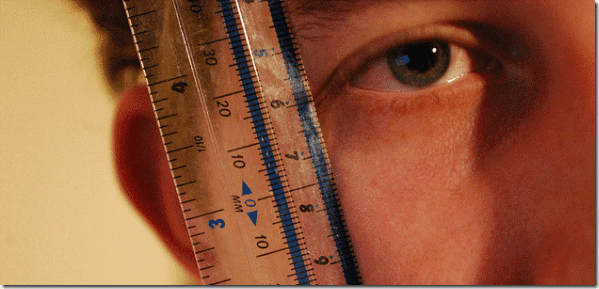
Ama pes etmedim ve biraz düşündükten sonra, görüntüleri boyutlarına göre sıralama fikri geldi. Ekran görüntüleri kesin olduğundan aynı boyutlar (Aynı genişlik x yükseklik ) ve SD karttaki diğer görüntülerden tamamen farklı olarak, onları tek seferde ayırıp silebiliyordum. Fakat,
Windows aramayı kullanarak bunu yapmamın doğrudan bir yolu yoktu. ve görev için özel bir araç aramam gerekiyordu. Öyleyse, Android'imdeki tüm ekran görüntüsü paketinden nasıl kurtulduğumu görelim.Not: Bu yöntemi kullanarak cep telefonumdaki ekran görüntülerini temizliyorum, ancak hileyi, belirli bir boyutta oldukları sürece herhangi bir fotoğraf demetini temizlemek için kullanabilirsiniz.
Boyutlara Göre Görüntü Arama
Taşınabilir bir araç kullanacağız, Boyutlar 2 Klasör, görev için. Uygulamayı bilgisayarınızda çalıştırdıktan sonra, arama yapmak istediğiniz kaynak klasörü sağlayın. Bir üst klasör seçebilir ve ardından seçeneği kontrol edebilirsiniz. Yinelenen kaynak klasör alt klasörleri de aramak için. Görüntüleri aracı kullanarak doğrudan silemeyeceğimiz için görüntüleri arayacağız ve geçici bir klasöre taşıyacağız ve ardından tamamen sileceğiz.
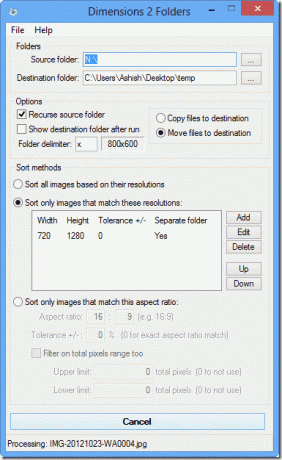
Bu yüzden geçici bir klasör oluştur ve Hedef Klasörde yolunu sağlayın. Ayrıca, seçeneği işaretlediğinizden emin olun. Dosyaları hedefe taşı. Son olarak silmek istediğiniz görsellerin boyutlarını ekleyin ve Git butonuna tıklayın.
Nasıl yapacağınızdan emin değilseniz resimlerin boyutunu bulma, görüntü dosyasından herhangi birine sağ tıklayın ve üzerine tıklayın Özellikler. Özellik Penceresinde şuraya gidin: Detaylar sekmesine gidin ve altındaki fotoğraf boyutuna bir göz atın. resim bölüm. görüntü boyutu genişlik x yükseklik.
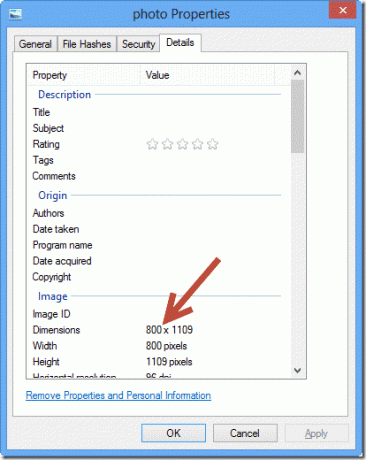
Son olarak, araç tüm görüntüleri arayıp taşıdıktan sonra, tüm klasörü silebilir ve görevi tamamlayabilirsiniz.
Çözüm
Fotoğrafları boyutlarına göre bu şekilde arayabilir ve silebilirsiniz. Ayrıca görüntüleri en boy oranına göre arayabilir ve silebilirsiniz. Boyutları ve en boy oranını kullanarak resim aramanın alışılmışın dışında bir şey olduğunu kabul ediyorum, ancak zor problemler yaratıcı çözümler gerektirir.
En İyi Görsel Kredileri: stuartpilbrow
Son güncelleme 02 Şubat 2022
Yukarıdaki makale, Guiding Tech'i desteklemeye yardımcı olan bağlı kuruluş bağlantıları içerebilir. Ancak, editoryal bütünlüğümüzü etkilemez. İçerik tarafsız ve özgün kalır.



